Kaip pataisyti „FaceTime“ neveikiantį „iPhone“ ar „iPad“.
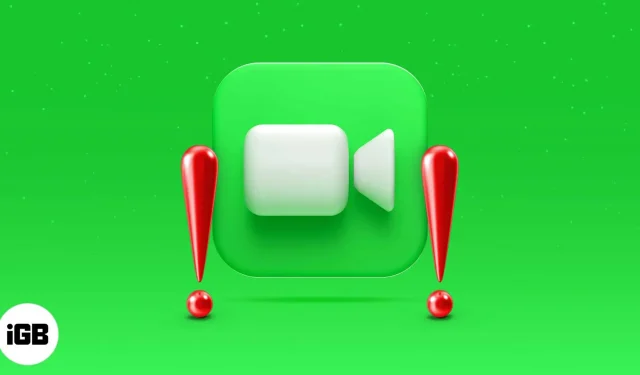
Dažniausiai iOS programos veikia taip, kaip numatyta, arba jas galima ištaisyti greitai paleidus iš naujo. Tačiau taip būna ne visada. Kartais, pavyzdžiui, kai „FaceTime“ neveikia arba nepasiekiamas, turite ieškoti sudėtingesnių sprendimų.
Nesijaudinkite, mes padarysime „FaceTime“ taisymą kuo lengvesnį. Štai ką daryti, jei „FaceTime“ neveikia „iPhone“ ar „iPad“.
- Kodėl „FaceTime“ neveikia jūsų „iPhone“?: pagrindai
- 10 pataisymų, kaip ištaisyti „FaceTime“, neveikiantį „iPhone“.
Kodėl „FaceTime“ neveikia jūsų „iPhone“?: pagrindai
Prieš pereinant prie sprendimų, kai kurių įprastų „FaceTime“ įsilaužimo kaltininkų apžvalga gali pasakyti, ką reikia žinoti.
Neteisingas Apple ID arba telefono numeris
Pirmiausia įsitikinkite, kad pasirinkote teisingą Apple ID arba telefono numerį skiltyje Nustatymai → FaceTime. Slinkite žemyn iki „Su jumis GALITE SUSISIEKTI SU FACETIME AT“ ir įsitikinkite, kad jūsų ID ir numeris yra patvirtinti.
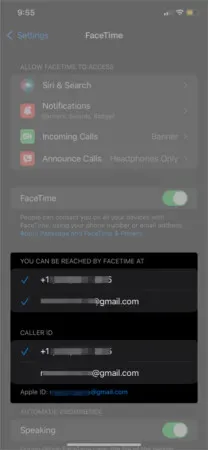
Jei nematote savo Apple ID arba telefono numerio, galite atlikti šiuos veiksmus:
- Įsitikinkite, kad naudojate naujausią „iOS“ versiją. Daugiau apie tai 7 sprendime.
- Įsitikinkite, kad teisingai nustatėte telefono numerį. Eikite į „Settings“ → „iMessage“ ir įsitikinkite, kad „iMessage“ įjungta. Tada skiltyje Siųsti ir gauti spustelėkite Naudoti savo Apple ID su iMessage, jei jį matote. Kitu atveju įsitikinkite, kad šalia jūsų Apple ID ir telefono numerio yra varnelės. Įsitikinkite, kad jūsų ID ir numeris taip pat pažymėti nustatymuose → FaceTime.
- Pabandykite atsijungti nuo „FaceTime“ visuose „Apple“ įrenginiuose, pvz., „MacBook“ ar „iPod Touch“. Tada įsitikinkite, kad esate prisijungę prie „FaceTime“ savo „iPhone“ arba „iPad“ ir ar jūsų Apple ID bei telefono numeris yra patvirtinti.
Ar „FaceTime“ veikia jūsų šalyje?
Įsitikinkite, kad FaceTime skambučiai jūsų šalyje leidžiami . „FaceTime“ nepasiekiamas Saudo Arabijoje, Pakistane ir Jungtiniuose Arabų Emyratuose (įskaitant Dubajų), išskyrus kai kurias išimtis.
Įrenginio suderinamumas
Šie įrenginiai gali naudoti „FaceTime“ per „Wi-Fi“:
- iPhone 4 ar naujesnė versija, iPad Pro (visi modeliai)
- iPad 2 ar naujesnė versija, iPad mini (visi modeliai)
- 4-os kartos ar naujesnės kartos iPod touch (tik 5-os kartos ar naujesnės kartos iPod touch palaiko FaceTime garso skambučius).
Šie įrenginiai gali naudoti „FaceTime“ per korinio ryšio duomenis (be „Wi-Fi“):
- iPhone 4S arba naujesnė versija
- iPad Pro (visi modeliai)
- iPad (3 kartos arba naujesnė)
Nesuderinamas duomenų planas
Jei naudojant „FaceTime“ per korinio ryšio duomenis kyla problemų, pirmiausia įsitikinkite, kad „FaceTime“ įjungti korinio ryšio duomenys, esantys „Nustatymai“ → „Mobilusis ryšys“. Pabandykite naudoti „Wi-Fi“, kad galėtumėte skambinti „FaceTime“ tais retais atvejais, kai jūsų duomenų planas jų nepalaiko.
Dabar, kai žinote kai kurias įprastas priežastis, pažiūrėkime, kaip ištaisyti „FaceTime“ neveikiantį „iPhone“ ar „iPad“.
10 pataisymų, kaip ištaisyti „FaceTime“, neveikiantį „iPhone“.
- Iš naujo paleiskite „iPhone“ arba „iPad“.
- Patikrinkite „FaceTime“ serverio būseną
- Nustatykite datą ir laiką automatiškai
- Patikrinkite „Wi-Fi“ ryšį „iPhone“.
- Atsijunkite ir vėl prisijunkite prie „FaceTime“.
- Pabandykite išimti „iPhone“ SIM kortelę
- Atnaujinkite savo iOS programinę įrangą
- Išjungti „FaceTime“ turinio apribojimus
- Leiskite tam tikrus ugniasienės prievadus
- Iš naujo nustatykite visus „iPhone“ nustatymus
1. Iš naujo paleiskite „iPhone“ arba „iPad“.
„iPhone“ ar „iPad“ perkrovimas atliekamas šiek tiek kitaip, atsižvelgiant į modelį (ar jame yra pradžios mygtukas, ar ne ir pan.).
Sužinokite, kaip iš naujo nustatyti savo iPhone arba iPad (visi modeliai).
2. Patikrinkite FaceTime serverio būseną.
Eikite į Apple sistemos būsenos puslapį ir patikrinkite būsenos indikatorių šalia FaceTime. Jei jis yra žalias, jis veikia ir veikia. Priešingu atveju duokite jam šiek tiek laiko prisijungti prie interneto.
3. Nustatykite datą ir laiką į automatinius
Šis triukas gali būti atsakymas į jūsų problemas. Norėdami nustatyti datą ir laiką kaip Automatinis, eikite į Nustatymai → Bendrieji → Data ir laikas. Įdiekite automatiškai išjunkite ir vėl įjunkite.
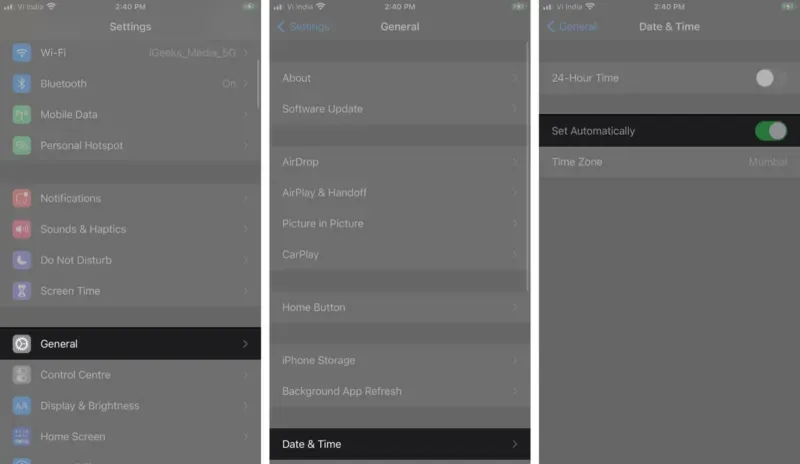
4. Patikrinkite Wi-Fi ryšį iPhone.
Eikite į Nustatymai → „Wi-Fi“ ir įsitikinkite, kad jis įjungtas. Tada įsitikinkite, kad pasirinktas ir prijungtas jūsų „Wi-Fi“ ryšys. Atidarykite „Safari“ arba bet kurią kitą naršyklę ir eikite į apple.com; ar pakrovė? Jūsų „Wi-Fi“ veikia, bet gali būti nepakankamai stiprus „FaceTime“ vaizdo skambučiams. Labiausiai tikėtina, kad taip yra, jei pokalbių metu dažnai matote įspėjimus apie blogą ryšį.
5. Atsijunkite ir vėl prisijunkite prie „FaceTime“.
Eikite į „Nustatymai“ → „FaceTime“. Išjunkite ir vėl įjunkite „FaceTime“. Nepamirškite taip pat atsijungti nuo FaceTime savo Mac kompiuteryje, jei tokį turite.
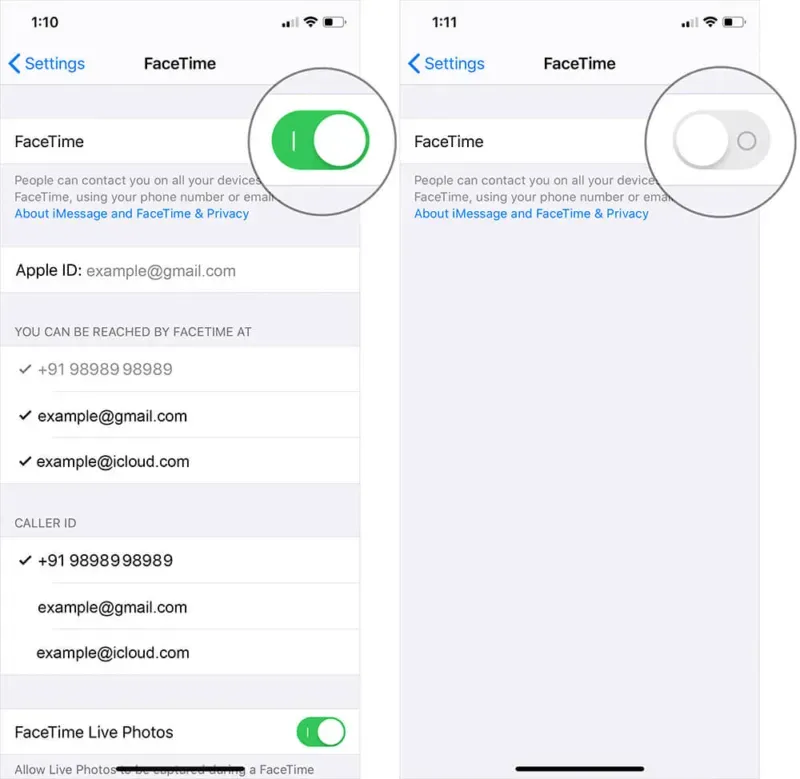
Facetime veikia? Jei ne, pereikite prie kito sprendimo.
6. Pabandykite išimti savo iPhone SIM kortelę.
Verta paminėti, kad tol, kol SIM kortelė neįdėta į „iPhone“, negalėsite gauti tekstinių pranešimų ar skambučių per korinio ryšio duomenis.
- Raskite SIM dėklą savo iPhone. Jei turite „iPhone 4“ ar naujesnę versiją, SIM dėklas yra dešinėje, maždaug telefono viduryje. Jei turite iPhone 3GS ar senesnį, SIM dėklas yra telefono viršuje.
- Į angą įkiškite sąvaržėlę, kad atidarytumėte dėklą. Stipriai paspauskite, kad jį ištrauktumėte.
- Išimkite SIM kortelę iš dėklo apversdami.
- Įdėkite SIM kortelę atgal į dėklą, tada stumkite dėklą atgal į iPhone, kol pajusite, kad ji užsifiksuos, lygiai su telefono šonu.
7. Atnaujinkite savo iOS programinę įrangą
Eikite į „Nustatymai“ → „Bendra“ → „Programinės įrangos naujinimas“. Jei taip, atsisiųskite ir įdiekite. Įveskite slaptažodį, kai būsite paraginti, tada atnaujinkite „iDevice“. Tai labai dažnas daugelio „iOS“ problemų sprendimas.
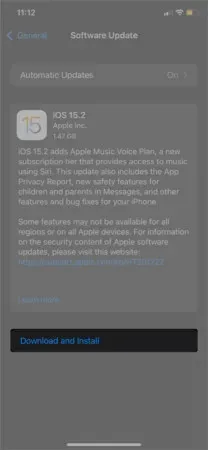
Jei „FaceTime“ dabar veikia tinkamai, viskas. Kitu atveju pabandykite kitą pataisymą.
8. Išjunkite FaceTime turinio apribojimus.
Eikite į Nustatymai → Ekrano laikas → Turinio ir privatumo apribojimai → Leidžiamos programos. Jei įjungti turinio ir privatumo apribojimai, įsitikinkite, kad „FaceTime“ leidžiama. Priešingu atveju „FaceTime“ vaizdo ir garso skambučiai nebus pasiekiami.
9. Leiskite tam tikrus ugniasienės prievadus
Jei jūsų tinklas yra už ugniasienės, gali tekti nuveikti daugiau, kad įjungtumėte „FaceTime“ savo „iPhone“. „Apple“ palaikymo svetainėje patikrinkite, kuriuos prievadus turite leisti .
10. Iš naujo nustatykite visus iPhone nustatymus
Iš naujo nustatę visus „iPhone“ nustatymus, kaip paskutinę priemonę, problema gali būti išspręsta.
Pastaba. Prieš atlikdami bet kokius didelio masto veiksmus, pvz., iš naujo nustatydami visus duomenis, būtinai sukurkite atsarginę „iPhone“ atsarginę kopiją.
Eikite į Nustatymai → Bendrieji → Perkelti arba iš naujo nustatyti iPhone. Spustelėkite Reset, tada Reset All Settings. Įveskite slaptažodį, tada dar kartą spustelėkite Reset All Settings, kad patvirtintumėte.
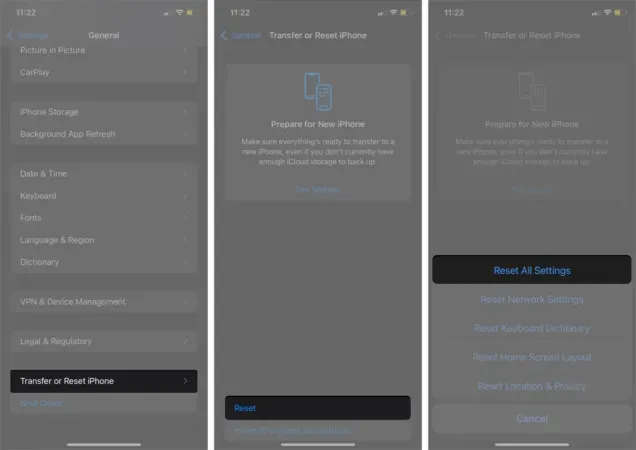
Dabar išbandykite „FaceTime“, kad įsitikintumėte, jog jis veikia.
DUK
Pirmiausia reikia patikrinti, ar „FaceTime“ naudojate per „Wi-Fi“ ar mobiliojo ryšio duomenis. Tada patikrinkite „Wi-Fi“ ryšį arba mobiliojo ryšio prieinamumą. Pabandykite paskambinti ir kam nors kitam; gali kilti problemų dėl jūsų gavėjo interneto.
Kaip minėjome aukščiau, „FaceTime“ gali nustoti veikti dėl kelių priežasčių. Iš tikrųjų svarbu, kad tai veiktų; išbandykite kai kuriuos dažniausiai pasitaikančius pataisymus, pvz., įrenginio paleidimą iš naujo, atsijungimą ir grįžimą naudodami „FaceTime“ ir kt.
Tikimės, kad šie sprendimai padėjo jums vėl pradėti dirbti „FaceTime“! Jei vis tiek įstrigote, praneškite mums apie savo situaciją toliau pateiktuose komentaruose ir mes padarysime viską, kad jums padėtume.
Ar turite kitų aktualių klausimų, susijusių su „Apple“? Laukiu Jūsų atsakymo.



Parašykite komentarą